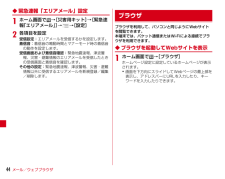Q&A
取扱説明書・マニュアル (文書検索対応分のみ)
"Wi-Fi"1 件の検索結果
"Wi-Fi"40 - 50 件目を表示
全般
質問者が納得WiMAXの電波は屋内に電波が届きにくい性質を持っています。屋内で使用する場合はなるべく窓際にWi-Fi Walkerを置いて使用することが望ましいです。家の周りに山や高層ビルがある場合は特に電波が入りにくくなります。
WiMAXの規格として通信速度の理論値(机上の計算)は店員が言う通り、LTEの40%の速度(40Mbps)です。電波状況が良ければ動画もスムーズに見れますが、上記の理由から電波が入りづらい所では3Gと同じか状況によってさらに遅くなります。
ハイスピードモードにするとWiMAX2+を利用し...
4015日前view92
目次/注意事項4・お客様がご利用のアプリやサービスによっては、Wi-Fi通信中であってもパケット通信料が発生する場合があります。・本端末のソフトウェアを最新の状態に更新することができます。→P52・端末の品質改善に対応したアップデートや、オペレーティングシステム(OS)のバージョンアップを行うことがあります。バージョンアップ後に、古いバージョンで使用していたアプリが使えなくなる場合や意図しない不具合が発生する場合があります。・ディスプレイは、非常に高度な技術を駆使して作られていますが、一部に点灯しないドットや常時点灯するドットが存在する場合があります。これは液晶ディスプレイの特性であり故障ではありませんので、あらかじめご了承ください。・microSDカードや端末のメモリ容量がいっぱいに近い状態のときに、起動中のアプリが正常に動作しなくなる場合があります。そのときは保存しているデータを削除してください。・Googleアプリおよびサービス内容は、将来予告なく変更される場合があります。・Googleが提供するサービスについては、Google Inc.の利用規約をお読みください。また、そのほかのウェブサービスについて...
ご使用前の確認と設定23ご使用前の確認と設定amicroSDカードスロットbドコモminiUIMカードスロットcステレオイヤホン端子(防水)ステレオイヤホンのプラグを差し込むとイヤホン接続時マイク選択画面が表示されます。dTV/FMトランスミッタアンテナテレビ視聴/モバキャス視聴/FMトランスミッタ出力時に伸ばします。eディスプレイ(タッチパネル)f近接センサー/RGBセンサーセンサー部分に保護シートやシールなどを貼り付けたり、指などでふさいだりすると、誤動作したり正しく検知されない場合があります。g受話口/お知らせLED(イルミネーション)hインカメラi外部接続端子(MHL兼用)j送話口/マイクkストラップホールl赤外線ポートm温度・湿度センサーふさぐと、正しく検知されない場合があります。nBluetooth/Wi-Fiアンテナ部※oマークpGPS/Xiアンテナ部※qフラッシュrアウトカメラsスピーカーt指紋センサー指紋認証操作のほか、ロック画面の解除やスリープモードの設定/解除を行います。u通気穴各部の名称と機能rstikuvkjdoqn mlce f gp habwxy※左のイラストはスロットキャップを...
ご使用前の確認と設定31❖ mopera Uの設定mopera UはNTTドコモのISPです。mopera Uにお申し込みいただいたお客様は、簡単な設定でインターネットをご利用いただけます。・mopera Uはお申し込みが必要な有料サービスです。1ホーム画面で→[本体設定]→無線とネットワークの[その他...]→[モバイルネットワーク]→[アクセスポイント名]2[mopera U]/[mopera U設定]✔お知らせ・[mopera U設定]は、mopera U設定用アクセスポイントです。mopera U設定用アクセスポイントをご利用いただくと、パケット通信料がかかりません。なお、初期設定画面および設定変更画面以外には接続できないのでご注意ください。mopera U設定の詳細については、mopera Uのホームページをご覧ください。◆Wi-Fi自宅や社内ネットワーク、公衆無線LANサービスの無線LANアクセスポイントに接続して、メールやインターネットを利用できます。無線LANアクセスポイントに接続するには、接続情報を設定する必要があります。❖ Wi-FiをONにしてネットワークに接続1ホーム画面で→[本体設定...
メール/ウェブブラウザ44◆ 緊急速報「エリアメール」設定1ホーム画面で→[災害用キット]→[緊急速報「エリアメール」]→→[設定]2各項目を設定受信設定:エリアメールを受信するかを設定します。着信音:着信音の鳴動時間とマナーモード時の着信音の動作を設定します。受信画面および着信音確認:緊急地震速報、津波警報、災害・避難情報のエリアメールを受信したときの受信画面と着信音を確認します。その他の設定:緊急地震速報、津波警報、災害・避難情報以外に受信するエリアメールを新規登録/編集/削除します。ブラウザを利用して、パソコンと同じようにWebサイトを閲覧できます。本端末では、パケット通信またはWi-Fiによる接続でブラウザを利用できます。◆ ブラウザを起動してWebサイトを表示1ホーム画面で→[ブラウザ]ホームページ設定に設定しているホームページが表示されます。・画面を下方向にスライドしてWebページの最上部を表示し、アドレスバーにURLを入力したり、キーワードを入力したりできます。ブラウザ
ご使用前の確認と設定32❖ Wi-Fiネットワークの追加ネットワークSSIDやセキュリティを入力して、手動でWi-Fiネットワークを追加します。・あらかじめWi-FiをONにしてください。1ホーム画面で→[本体設定]→[Wi-Fi]2[+]3追加するWi-FiネットワークのネットワークSSIDを入力→セキュリティを選択・セキュリティは[なし][WEP][WPA/WPA2 PSK][802.1x EAP]が設定可能です。4必要に応じて追加のセキュリティ情報を入力→[保存]❖ Wi-Fiネットワークの切断1ホーム画面で→[本体設定]→[Wi-Fi]2接続しているWi-Fiネットワークを選択 →[切断]◆ Wi-Fiネットワークの簡単登録AOSSまたはWPSに対応した無線LANアクセスポイントを利用して接続する場合は、簡単な操作で接続できます。1ホーム画面で→[本体設定]→[Wi-Fi簡単登録]2登録方式を選択AOSS方式:[AOSS方式]→[AOSS]ボタンをタップ→アクセスポイント側で操作→接続完了画面で[完了]・初めてご利用される際には、「ソフトウェア使用許諾契約」に同意いただく必要があります。WPS方式...
ご使用前の確認と設定34◆ きせかえ/壁紙の変更1カスタマイズエリアの空き領域をロングタッチ2[きせかえ]/[壁紙]→項目の選択や設定を行う✔お知らせ・パターン認証画面、指紋認証画面、電話発着信画面、キーボード(NX!input)を変更するには、 「画面のカスタマイズ」から設定します。→P35◆ ナビゲーションバーのアイコン画面下部のナビゲーションバーに、画面を操作するためのアイコンが表示されます。アイコンの名称と動作は次のとおりです。バックアイコンタップ:直前の画面に戻る、アプリの終了ホームアイコンタップ:ホーム画面に戻る→P33ロングタッチ:最近使ったアプリの表示ロングタッチして まで指をスライド:しゃべってコンシェルまたはGoogleの検索の起動メニューアイコンタップ:現在の画面で使用できる設定などの表示/ スライドディスプレイアイコンタップ:画面全体をナビゲーションバーの方向に移動/元の表示に戻す◆ ステータスバーのアイコン■ 主な通知アイコン:新着Gmail:新着Eメール:新着spモードメール:新着SMS:新着エリアメール:SMSの送信失敗:同期トラブル:Wi-FiがONでWi-Fiネットワークが利...
ご使用前の確認と設定38❖ PINロック解除コード(PUK)PINロック解除コードは、PINコードがロックされた状態を解除するための8桁の番号です。なお、PINロック解除コードはお客様ご自身では変更できません。・PINロック解除コードの入力を10回連続して間違えると、ドコモminiUIMカードがロックされます。その場合は、ドコモショップ窓口にお問い合わせください。・ドコモminiUIMカードがPINロックまたはPUKロックされた場合は、ドコモminiUIMカードを取り外すことでホーム画面が表示されるようになり、Wi-Fi接続による通信が可能です。◆ PINコードの設定❖ SIMカードロックの設定電源を入れたときにPINコードを入力するように設定します。1ホーム画面で→[本体設定]→[セキュリティ]→[SIMカードロック設定]2[SIMカードをロック] →PINコードを入力 →[OK]✔お知らせ・初めてPINコードを入力する場合は、 「0000」を入力してください。❖ PINロックの解除PINコードがロックされた場合は、ロックを解除してから新しいPINコードを設定します。1コード入力画面でPINロック解除コード...
ご使用前の確認と設定35:あわせるズームで画面拡大中:戻ってシェイクで画面固定中:GPS測位中:FMトランスミッタON:競合によりFMトランスミッタOFF:モバキャス受信中:おまかせロック設定中:本端末のメモリの空き容量低下:アプリ電池診断(電池を消耗しているアプリを検出):Dolby Digital PlusがON■ 主なステータスアイコン:電波状態:圏外:国際ローミング中/ / :LTE/3G/GPRS使用可能・通信中は△(アップロード時)▽(ダウンロード時)が白く表示されます。:機内モード:Wi-Fi接続中・通信中は△(アップロード時)▽(ダウンロード時)が白く表示されます。:Bluetooth機能ON:Bluetooth機器接続中(青):本端末とドコモminiUIMカードにNFC/おサイフケータイ ロックを設定中(青):本端末またはドコモminiUIMカードにNFC/おサイフケータイ ロックを設定中(赤):本端末とドコモminiUIMカードにおまかせロックを設定中(赤):本端末またはドコモminiUIMカードにおまかせロックを設定中:伝言メモ設定中:伝言メモがいっぱい:スピーカーフォンON:マイクミュ...
ご使用前の確認と設定37・PINロック解除コード(PUK)は、ドコモショップでご契約時にお渡しする契約申込書(お客様控え)に記載されています。ドコモショップ以外でご契約されたお客様は、契約者ご本人であることが確認できる書類(運転免許証など)とドコモminiUIMカードをドコモショップ窓口までご持参いただくか、本書巻末の「総合お問い合わせ先」までご相談ください。❖ ネットワーク暗証番号ドコモショップまたはドコモインフォメーションセンターや「お客様サポート」でのご注文受付時に契約者ご本人を確認させていただく際や各種ネットワークサービスご利用時などに必要な数字4桁の番号です。ご契約時に任意の番号を設定いただきますが、お客様ご自身で番号を変更できます。パソコン向け総合サポートサイト「My docomo」の「docomoID/パスワード」をお持ちの方は、パソコンから新しいネットワーク暗証番号への変更手続きができます。なおdメニューからは、dメニュー→「お客様サポート」→「各種お申込・お手続き」からお客様ご自身で変更ができます。※「My docomo」 「お客様サポート」については、P63(「取扱説明書」アプリでは、「付...
付録52■ 部品の保有期間は本端末の補修用性能部品(機能を維持するために必要な部品)の最低保有期間は、製造打ち切り後4年間を基本としております。ただし、故障箇所によっては修理部品の不足などにより修理ができない場合もございますので、あらかじめご了承ください。また、保有期間が経過した後も、故障箇所によっては修理可能なことがありますので、本書巻末の「故障お問い合わせ先」へお問い合わせください。■ お願い・本端末および付属品の改造はおやめください。- 火災・けが・故障の原因となります。- 改造が施された機器などの故障修理は、改造部分を元の状態に戻すことをご了承いただいた上でお受けいたします。ただし、改造の内容によっては故障修理をお断りする場合があります。・次のような場合は改造とみなされる場合があります。- 液晶部やキー部にシールなどを貼る- 接着剤などにより本端末に装飾を施す- 外装などをドコモ純正品以外のものに交換するなど・改造が原因による故障・損傷の場合は、保証期間内であっても有料修理となります。・各種機能の設定などの情報は、本端末の故障・修理やその他お取り扱いによってクリア(リセット)される場合があります。お手...
- 1